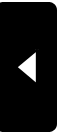お知らせ
このブログはhttp://kanaenet.blogspot.comに移転しました。新しいブログをご覧ください。
2008年04月29日
TATARA メニューの使い方(その3) 日本語訳

Shape
表示した断面を多角柱に変換します。Sphere(球)ではどのモードでも回転軸方向の断面が多角柱になりますが,TorusではROKUROモードではドーナツの断面が,TOKOROTENモードではドーナツ全体の形が多角形になります。
View
-Zoom
編集画面を拡大縮小します。マウスのホイールでも倍率を変更できます。
-Grid
コントロールポイントの位置を束縛するグリッドを表示します。グリッドを表示するとコントロールポイントはグリッドに吸着します。
-Display Background/Load Background
編集画面に下書きを表示します。自動的に256x256のサイズに調整します。利用可能な画像形式はJPEG / PNG / BMP / Photoshop PSD形式です。
-Level of Detail
スカルプテッドプリムはセカンドライフ内で表示される大きさにより4段階の解像度を持っていますが,そのうちの近い方から3段階を表示します。設定のRelocation to LODでby Linear を選択していると,LODの形に寄与しないコントロールポイントが自動的に並べ替えられます。
Sides
編集画面で表示されているコントロールポイントの移動を反映する断面を選択します。歯車などの繰り返しの形を簡単に作ることができます。
-Select All
すべての断面はコントロールポイントの移動を反映します。
-Select None
現在編集中のコントロールポイントだけが移動します。
-Reverse
選択を反転します。
-Every 16 point
オブジェクトを2分割し、交互に選択します。(下図を参照)
-Every 8 point
オブジェクトを4分割し、交互に選択します。(下図を参照)
-Every 4 point
オブジェクトを8分割し、交互に選択します。(下図を参照)
-Every 2 point
オブジェクトを16分割し、交互に選択します。(下図を参照)

Posted by Yuzuru Jewell at
07:49
│TATARA Readme
2008年04月30日
TATARA キーボード操作 日本語訳

キーボード操作
コントロールポイントの移動
コントロールポイントを選択してキーボードの矢印キーを押すとコントロールポイントは1単位移動します。シフトキーと同時に押すと8単位移動します。
グリッドを表示していると,コントロールポイントはグリッドに吸着します。シフトキーは使えません。
TSUCHIモードとBitmapモードではPageUp/PageDownキーも利用できます。TSUCHI モードではコントロールポイントが深さ方向に移動し,BitmapモードではZ方向に移動します。
試用と購入
試用期間は3日間です。 試用期間中はファイルを出力することができません。
ソフトウェアを始動させるとき,連続的なコード(認可)を求めているダイアログ・ボックスが表示されます。試用期間が過ぎると起動できなくなります。
以下のSLURLの場所にある TATARA BoxベンダーからTATARA Serial Boxを購入し,持ち物から出してタッチし,利用者名とパスワードをキーボードのショートカットでコピー&ペーストして登録作業をしてください。
http://slurl.com/secondlife/Phasic%20Foo/32/13/23
英語の翻訳をしてくれたKJ Georgetteに感謝します。
お願い
これはReadme.txtの部分日本語訳です。利用のための注意書きなど翻訳していないところがあります。必ず英語のReadmeを読んでから利用していただきますようお願いいたします。
以下はTATARAのダウンロードページです。こちらからダウンロードしてください。
http://kanae.net/secondlife/tatara.html
Posted by Yuzuru Jewell at
06:45
│TATARA Readme